有时候系统重装了谷歌浏览器的一些好用的插件都会没掉,而且现在谷歌商店都进不去了,所以将一些chrome的扩展程序导出来备用,以便不时之需。那么下面小编就来教教大家chrome浏览器插件的导出方法。
1、首先进入chrome的设置界面里面打开【更多工具】,并在里面选择【扩展程序】
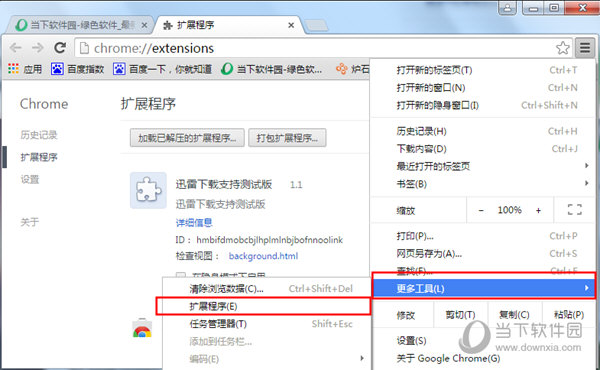
2、进入后将【开发者模式】的勾打起来。
3、之后你就可以打包扩展程序,不过首先你需要找到扩展程序的目录
Win7系统下Chrome扩展程序的默认保存目录在:C:UsersAdministratorAppDataLocalGoogleChromeUser DataDefaultExtensions (其中Administrator为当前系统用户,我的就是Administrator)。找到目录后,可以看到目录下有好些都是n多字母为文件名的文件。
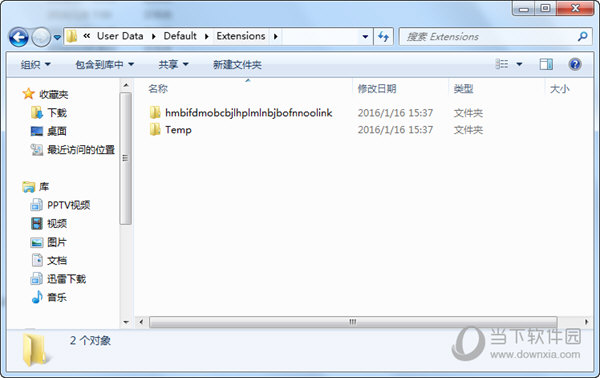
在Chrome的扩展程序页中,可以看到每个安装的扩展的ID(都是唯一的)和版本。版本是很有必要的,比如这个迅雷下载这个扩展的版本是1.1。
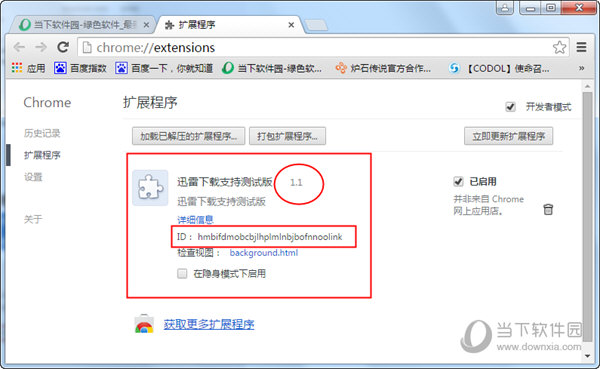
知道ID和版本号后,再到Extensions目录下查找该ID对应的文件夹。
打开文件夹后,找到对应的版本号。也可以看一下文件夹中的文件。
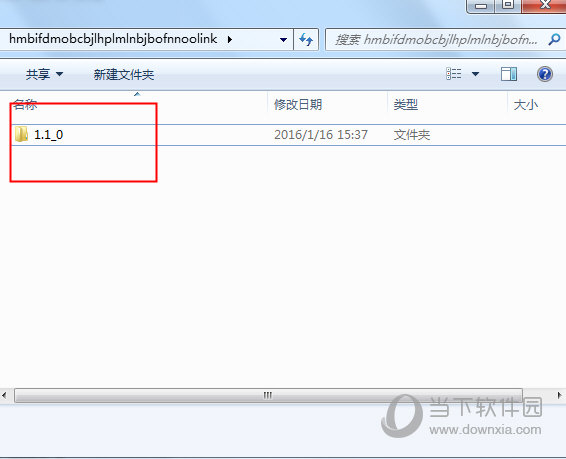
4、打开扩展程序页中的“打包扩展程序”按钮
5、选择要打包的扩展程序的根目录
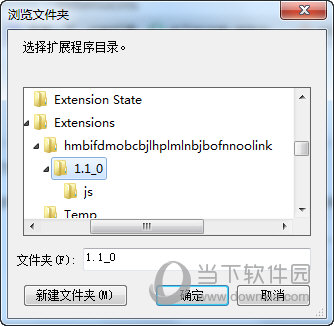
该扩展程序的根目录就是刚才找到的Chrome的Extensions目录下的该扩展ID目录下的,以版本号为名的文件夹。
6、生成打包好的crx文件
选择好目录后,最后点击“打包扩展程序”。打包完成后会提示你打包好的文件位置,其实就是在ID为名的文件夹下。